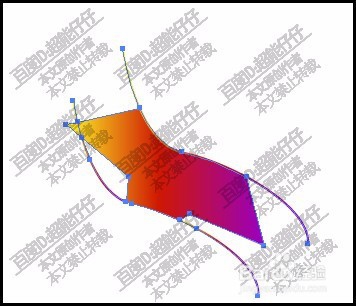1、比如,用星形工具,在画板中画出一个五星图形
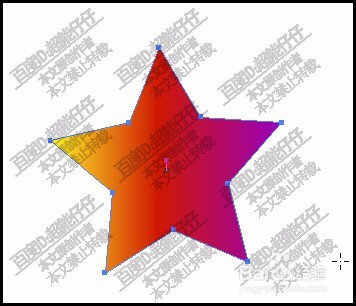
2、再用钢笔工具,在五星任意位置绘制出一条线。比如,曲线吧。
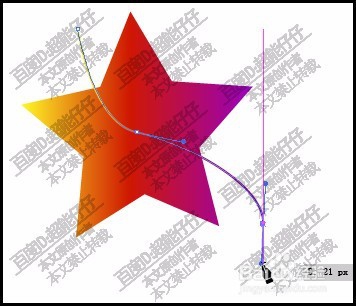
3、先把五星与曲线都全选。
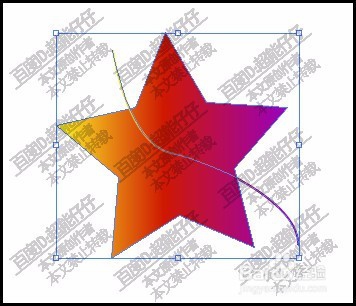
4、现在这条曲线把五星一分为二。我们再调出形状生成器工具。
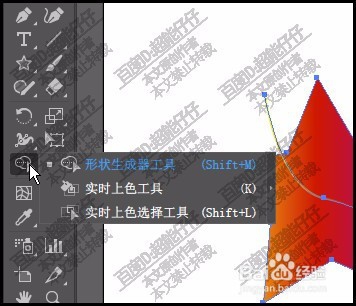
5、鼠标放在曲线两边的五星形状上,都会出现网点的效果。
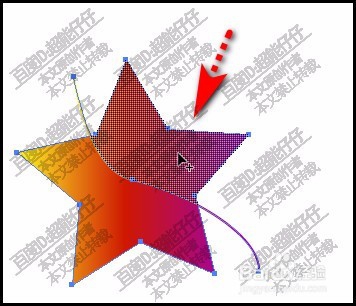
6、按ALT键,鼠标再放在需要删除的位置。点击一下,即把此形状删除掉。

7、若想要继续删除其余的,还可以把曲线复制一条出来,移动,移到合适的位置。
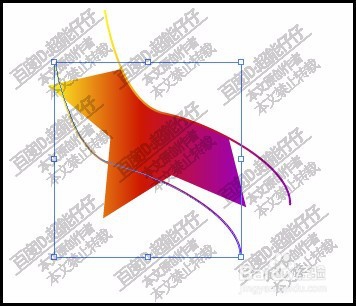
8、再用形状生成器工具,把目标部分删除掉。
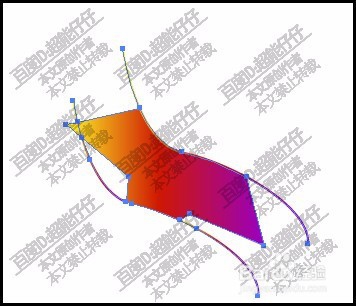
时间:2024-11-08 18:08:01
1、比如,用星形工具,在画板中画出一个五星图形
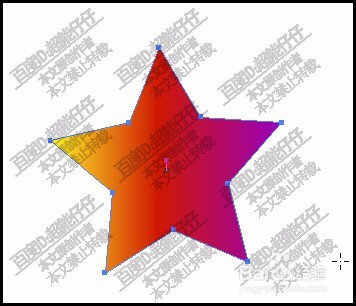
2、再用钢笔工具,在五星任意位置绘制出一条线。比如,曲线吧。
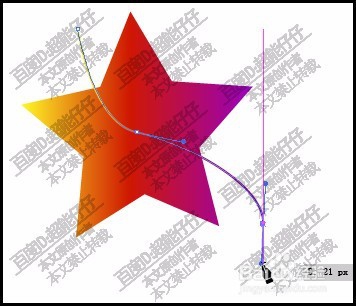
3、先把五星与曲线都全选。
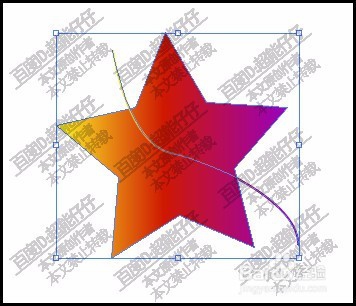
4、现在这条曲线把五星一分为二。我们再调出形状生成器工具。
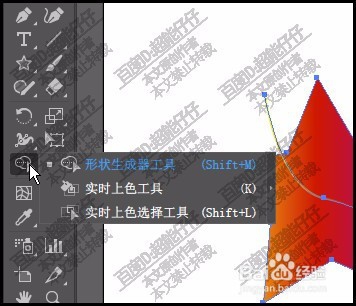
5、鼠标放在曲线两边的五星形状上,都会出现网点的效果。
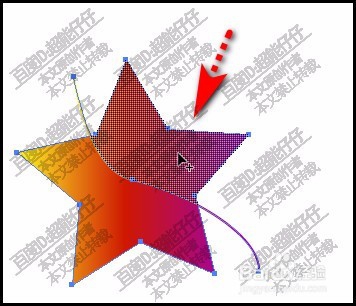
6、按ALT键,鼠标再放在需要删除的位置。点击一下,即把此形状删除掉。

7、若想要继续删除其余的,还可以把曲线复制一条出来,移动,移到合适的位置。
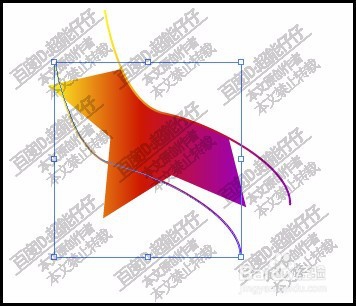
8、再用形状生成器工具,把目标部分删除掉。